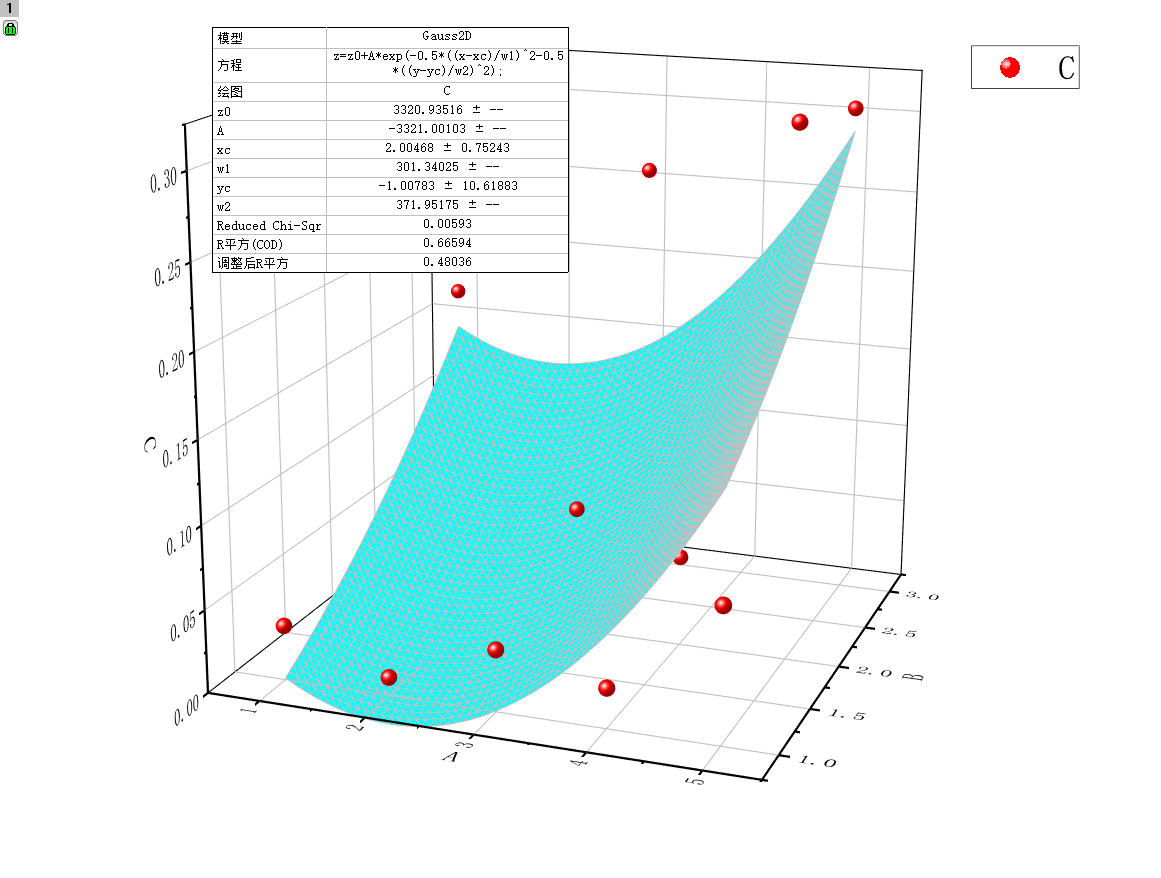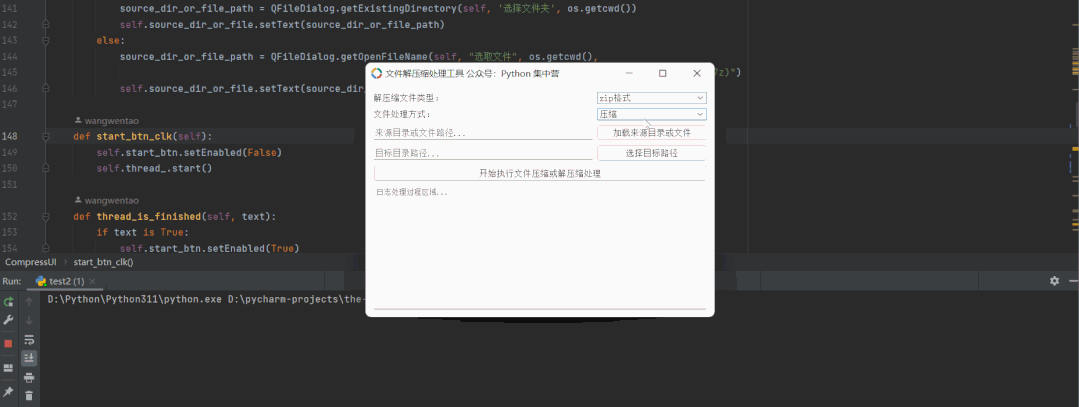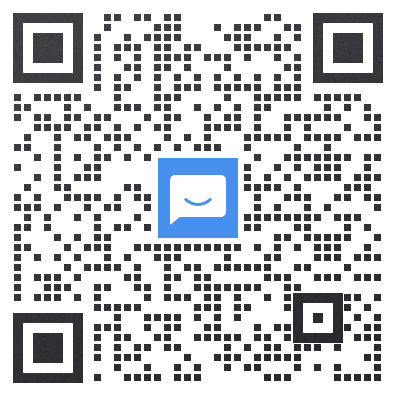本文介绍如何在Windows下构建iOS APP自动化测试环境,采用的主要工具为tidevice,WebDriverAgent,facebook-wda或者appium。
目录
- 测试架构介绍
- WebDriverAgent原理分析
- tidevice原理分析
- iOS 设备安装 wda
- 1、安装Xcode
- 2、下载WebDriverAgent
- 3、Xcode打开WebDriverAgent
- 4、Xcode添加开发者帐户
- 5、项目配置
- 6、项目构建及测试
- 安装iTunes
- 安装tidevice
- 启动WDA
- appium自动化(未成功)
- facebook-wda自动化
- 常见问题
测试架构介绍
下面是本文搭建的iOS自动化测试架构原理图:
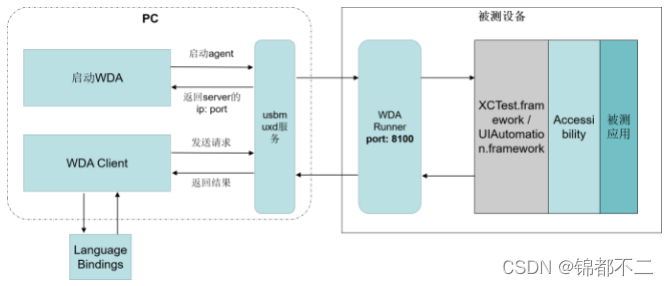
- 手机端的WDA Runner(WebDriverAgent)类似于appium测试框架中的 UIAutomator Server,将从客户端接收到的控制命令转换为XCUITest 相关API操作,实现对应用界面的控制。WebDriverAgent应用需要通过xcode编译安装。
- usbmuxd是苹果提供的一个服务,用于USB和TCP协议之间的转换,实现在没有网络的情况下也可以连接设备,iTunes和Xcode就使用到了这个服务,所以在环境安装中需要在windows上安装一个iTunes。
- WDA的启动使用阿里开源的tidevice工具。
- Language Bindings为不同语言的测试脚本,比如基于python语言的facebook-wda,基于go语言的gwda等。
WebDriverAgent原理分析
WebDriverAgent是Facebook 在2015年的 SeleniumConf 大会上推出了一款iOS移动测试框架。它在 iOS 端实现了一个 WebDriver server ,通过这个 server 来实现远程控制 iOS 设备。它主要通过连接XCTest.framework来调用Apple的API实现对设备的操作。
WebDriverAgent采用C/S架构,集成appium使用的WebDriver协议规范,通信协议使用Mobile JSON Wire Protocol。
- WDAClient:WDA的客户端,测试库facebook-wda 就是 WDA 的 Python 客户端库,通过HTTP协议(Mobile JSON Wire Protocol)与WebDriverAgent进行通信。
- WebDriverAgentRunner:运行在手机上的WDA server,默认监听端口为8100,主要功能包括①接收WDAClient的请求并将操作命令发送给XCTest.framework。②将响应发送给WDA Client
tidevice原理分析
前面介绍了iOS的自动化需要通过WebDriverAgent来实现,一种常见的解决方案是使用xcodebuild来启动WebDriverAgent,而xcode需要Mac系统,也就是必须在MAC上进行iOS自动化测试。
tidevice 是阿里开源的一个基于Python的iOS自动化工具,通过逆向iOS通信协议,模拟xcodebuild与手机进行通信,向手机发送特定的指令,来启动WDA,从而可以脱离Mac电脑,能够在Linux、Windows上运行iOS自动化。tidevice基于python实现了libimobiledevice中的功能。
tidevice通过usbmuxd与手机通信来启动WDA,通过建立一个TCP连接到usbmuxd的/var/run/usbmuxd TCP端口,然后usbmuxd将请求发送到USB连接的iPhone上。上面提到的libimobiledevice就是一个跨平台的用于与iOS设备进行通信的库。
iOS 设备安装 wda
本文所用的环境:
-
macOS版本:macOS Big Sur 11.4
-
Xcode版本:Version 12.5.1 (12E507)
-
iOS 设备: iPhone12 mini(14.6)
-
Windows系统版本:Windows 10 家庭中文版
1、安装Xcode
app store 下载安装iOS开发环境Xcode。
2、下载WebDriverAgent
使用appium维护的WebDriverAgent,项目地址:
$ git clone https://github.com/appium/WebDriverAgent.git
现在不需要执行下面的脚本了,作者已经删除:
$ ./Scripts/bootstrap.sh
3、Xcode打开WebDriverAgent
双击WebDriverAgent中的WebDriverAgent.xcodeproj文件,这是一个xcode项目文件。
4、Xcode添加开发者帐户
Xcode -> Preference

5、项目配置
设置Team为你添加的帐户,修改Bundle Identifier为唯一名称

设置完成后,选择Scheme为WebDriverAgentRunner

选择Destination为你连接的iPhone。
6、项目构建及测试
然后点击左上角的三角符号进行build,或者点击Product -> Build;
Build成功之后,点击Product -> Test;
可以看到WebDriverAgent安装到了你的iPhone上

点击iPhone上的设置-> 通用 -> 设备管理 信任开发者APP

以上是我的WDA安装配置过程,如果有问题可以参考文档:https://github.com/appium/appium-xcuitest-driver/blob/master/docs/real-device-config.md
安装iTunes
因为iTunes里面有usbmux驱动,需要安装一下它。
iTunes安装成功后,连接上你的iPhone:

安装tidevice
tidevice用于启动WDA,它可以运行在Windows上,也支持Mac和Linux。 要求Python版本3.6+。
pip安装tidevice:
$ pip3 install -U "tidevice[openssl]"
查看是否安装成功:
$ tidevice version
tidevice version 0.4.14
列出连接设备
$ tidevice list
List of apple devices attached
00008101-000255021E08001E iPhone11
$ tidevice list --json
[{"udid": "00008101-000255021E08001E","name": "iPhone11"}
]
查看设备信息
$ tidevice info
tidevice的更多使用方法可参考。
启动WDA
查看安装的WDA应用:
$ tidevice applist
com.apple.store.Jolly Apple Store 509000
com.apple.Keynote Keynote 讲演 10.1
com.facebook.WebDriverAgent.XXXXXtest.xctrunner WebDriverAgentRunner-Runner 1.0
com.apple.Numbers Numbers 表格 10.1
com.apple.iMovie iMovie 剪辑 229
com.apple.mobilegarageband 库乐队 2.3.8
com.apple.clips 可立拍 2.1.1
com.apple.Pages Pages 文稿 10.1
使用tidevice启动WDA
$ tidevice -u [设备 udid] wdaproxy -B [wda 的 bundle Id] --port 8100 # 运行 XCTest 并在PC上监听8100端口
- UDID( Unique Device Identifier)是iOS设备的唯一识别码,可以通过xcode中查看,也可以使用上面介绍的
tidevice list命令。 - Bundle ID(Bundle identifier)为应用 ID,是iOS应用的唯一标识。是你编译WDA应用设置的名称,可通过
tidevice applist命令查看。 - 手机设备中 wda 的默认监听端口为8100,此命令将手机的8100端口映射到了PC上的8100端口。
tidevice xctest --debug:可用于查看详细日志

浏览器访问可以看到手机的状态信息。
{"value" : {"message" : "WebDriverAgent is ready to accept commands","state" : "success","os" : {"testmanagerdVersion" : 28,"name" : "iOS","sdkVersion" : "14.5","version" : "14.6"},"ios" : {"ip" : "192.168.102.47"},"ready" : true,"build" : {"time" : "Jul 17 2021 18:57:32","productBundleIdentifier" : "com.facebook.WebDriverAgentRunner"}},"sessionId" : "EAB73269-5D5B-45EB-913B-2BAA21FE2830"
}
测试一下用tidevice打开iPhone的【设置】:
$ tidevice launch com.apple.Preferences
其中【设置】的Bundle ID可通过如下命令查看:
$ tidevice ps
$ tidevice ps --json
appium自动化(未成功)
安装完成后启动Appium
配置信息:
{"platformName": "ios","platformVersion": "14.6","deviceName": "iPhone11","udid": "00008101-000255021E08001E","bundleId": "com.facebook.WebDriverAgent.XXXXXtest.xctrunner","webDriverAgentUrl": "http://127.0.0.1:8100","noReset": true,"usePrebuiltWDA": false,"useXctestrunFile": false,"skipLogCapture": true,"automationName": "XCUITest"
}
配置完成后点击【Start Session】,发现连不上,查看日志报如下错误信息:
WDA is not response in 30 second, check again after 1s
在issue里面也有人遇到这个报错,他们是概率性的,我失败的概率是100%,完全连不上,折腾一会,还是没解决,果断放弃(后面解决了再更新上来),怀疑是我的WDA安装有问题,但尝试使用Facebook-wda进行自动化测试,发现是OK的,遂再次放弃appium。
facebook-wda自动化
facebook-wda基于python语言,没有像appium那样启动一个中间服务appium server,这也是appium支持多语言的原因。facebook-wda相比appium更加简洁,功能也比较多,appium有的功能基本都提供了。
安装:
pip3 install -U facebook-wda
测试:
import wdac = wda.Client('http://localhost:8100') # 8100为启动WDA设置的端口号
# c.app_current() # 显示当前应用信息,主要用于获取bundleId,也可以使用tidevice ps 命令
c.session().app_activate("com.apple.Preferences") # 打开设置
# c.session().app_terminate("com.apple.Preferences") # 退出设置
c(name="搜索").set_text("NFC") # 搜索 NFC
c(name="NFC").click() # 点击NFC
c(xpath='//Switch').exists # 判断NFC开关是否存在
c(xpath='//Switch').get().value # 获取NFC开关状态
常见问题
1、解决iPhone连上MAC之后会不断重连的问题:
杀掉usbd:
$ sudo killall -STOP -c usbd
2、xcode编译WDA时可能遇到没有指定iOS版本文件,可以尝试下载对应版本的支持文件。(我使用的Xcode 12.5.1 有iOS 14.6)
将下载的文件放到下面的目录中:Applications/Xcode.app/Contents/Developer/Platforms/iPhoneOS.platform/DeviceSupport
3、wda Build成功,出现Unable to copy symbols from this device错误
衷心感谢每一个认真阅读我文章的人 如果我的文章对你有用的话请你帮忙点个关注吧
以下是笔者推荐的软件测试学习群:32125541备注(777)即可,群里除了各种免费学习资料和视频外还有大神不定时的解决问题哦!个人觉得还是蛮好的!欢迎大家加入一起一起探讨软件测试技术!